Creando un icono de contacto con Photo Booth
Photo Booth es una aplicación que viene integrada con Mac OS X, y que por lo general se encuentra activada en equipos que trabajan con cámaras web integradas del tipo iSight. Con este software, podemos realizar capturas rápidas de fotografías estáticas o de videoclips del largo que deseemos con tan sólo seguir unos pocos pasos. En este mini-tutorial, veremos cómo crear iconos de contacto de manera rápida y eficiente.
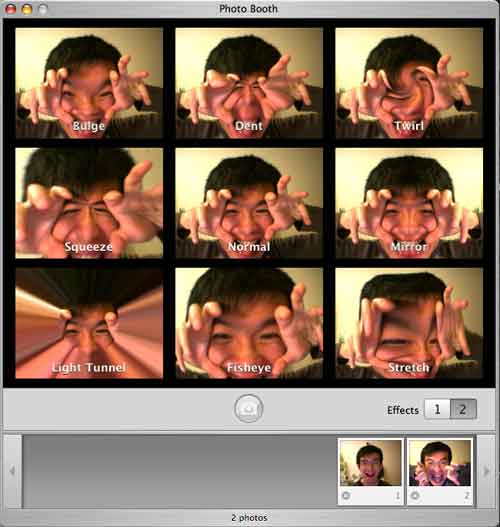
Figura 1: Photo Booth
Creando nuestros iconos de contacto
Para crear nuestros iconos de contacto, primeramente, abrimos la carpeta de aplicaciones y hacemos doble clic en Photo Booth, luego, seleccionamos el tipo de imagen que deseamos capturar en las opciones de la parte derecha de la ventana de la aplicación, que se ubican justo debajo del recuadro de video.
Luego de seleccionar el tipo de fotografía que deseamos, nos colocamos frente a la cámara, y activamos la captura con el botón correspondiente. Las fotografías serán mostradas en el cajón que se ubica en la parte inferior de la ventana de la aplicación.

Figura 2: Photo Booth
Configurando los iconos para iChat
Ahora, sólo debemos configurar las imágenes para convertirlas en iconos para iChat. Para ello, vamos al menú de miniaturas de la parte inferior de la aplicación y seleccionamos la imagen que deseamos. Una vez hecho esto, hacemos clic sobre el icono Imagen del contacto y la aplicación toma la imagen, abre iChat, y la coloca como imagen de contacto de manera automática.
ME GUSTARIA